Αυτό το άρθρο απευθύνεται σε άτομα που θέλουν να ελέγχουν τον υπολογιστή τους και να συντάσσουν κείμενο χρησιμοποιώντας τη φωνή τους με Windows. Αυτό το άρθρο είναι μέρος του συνόλου περιεχομένου Υποστήριξης προσβασιμότητας για Windows, όπου μπορείτε να βρείτε περισσότερες πληροφορίες σχετικά με τις Windows δυνατότητες προσβασιμότητας. Για γενική βοήθεια, επισκεφτείτε την αρχική σελίδα Υποστήριξης της Microsoft.
Όταν χρησιμοποιείτε φωνητική πρόσβαση για να υπαγορεύσετε κείμενο, μπορείτε να χρησιμοποιήσετε φωνητικές εντολές για να μετακινήσετε το δρομέα σε μια συγκεκριμένη θέση στο έγγραφο ή το πλαίσιο κειμένου. Μπορείτε να μετακινήσετε το δρομέα κατά ένα συγκεκριμένο αριθμό λέξεων, γραμμών ή παραγράφων ή να τον μετακινήσετε πριν ή μετά από ένα συγκεκριμένο τμήμα κειμένου. Για μια λίστα με εντολές φωνητικής πρόσβασης, μεταβείτε στη λίστα εντολών Φωνητική πρόσβαση.
Η φωνητική πρόσβαση είναι μια νέα δυνατότητα Windows 11 που επιτρέπει σε όλους, συμπεριλαμβανομένων των ατόμων με κινητικές αναπηρίες, να ελέγχουν τον υπολογιστή τους και το κείμενο του συγγραφέα χρησιμοποιώντας τη φωνή τους. Για παράδειγμα, μπορείτε να ανοίξετε και να κάνετε εναλλαγή μεταξύ εφαρμογών, να περιηγηθείτε στο web και να διαβάσετε και να συντάξετε μηνύματα ηλεκτρονικού ταχυδρομείου χρησιμοποιώντας τη φωνή σας. Για περισσότερες πληροφορίες, ανατρέξτε στο θέμα Χρήση φωνητικής πρόσβασης για τον έλεγχο του κειμένου του υπολογιστή και του συντάκτη με τη φωνή σας.
Η φωνητική πρόσβαση είναι διαθέσιμη στα Windows 11, έκδοση 22H2 και νεότερες εκδόσεις. Για περισσότερες πληροφορίες σχετικά μεWindows 11 νέες δυνατότητες του 22H2 και πώς μπορείτε να αποκτήσετε την ενημέρωση, ανατρέξτε στο θέμαΤι νέο υπάρχει στις πρόσφατες ενημερώσεις των Windows. Δεν είστε βέβαιοι ποια έκδοση του Windows έχετε; Ανατρέξτε στο θέμα: Εύρεση έκδοσης των Windows.
|
Για να το κάνετε αυτό |
Πείτε |
Παράδειγμα |
|---|---|---|
|
Εισαγάγετε μια νέα γραμμή και τοποθετήστε το δρομέα στην αρχή της νέας γραμμής. |
"Νέα γραμμή" |
|
|
Εισαγάγετε μια νέα παράγραφο και τοποθετήστε το δρομέα στην αρχή της νέας παραγράφου. |
"Νέα παράγραφος" |
|
|
Τοποθετήστε το δρομέα πριν ή μετά από ένα συγκεκριμένο τμήμα κειμένου. |
"Μετακίνηση πριν από <> κειμένου" ή "Μετακίνηση μετά <> κειμένου" |
"Move before hello world" (Μετακίνηση πριν από τον κόσμο του hello) |
|
Τοποθετήστε το δρομέα στην αρχή ή στο τέλος ενός πλαισίου κειμένου ή εγγράφου. |
"Μετάβαση στην αρχή", "Μετάβαση στο κάτω μέρος" ή "Μετάβαση στην αρχή του εγγράφου" |
|
|
Τοποθετήστε το δρομέα στην αρχή ή στο τέλος μιας λέξης, γραμμής ή παραγράφου. |
"Μετάβαση στην αρχή <λέξης, γραμμής ή παραγράφου>" ή "Μετάβαση στο τέλος <λέξης, γραμμής ή παραγράφου>" |
"Μετάβαση στην αρχή της λέξης", "Μετάβαση στην αρχή της γραμμής", "Μετάβαση στο τέλος της παραγράφου" |
|
Μετακίνηση του δρομέα προς μια συγκεκριμένη κατεύθυνση. |
"Μετακίνηση <κατεύθυνση> <αριθμό>" |
"Μετακίνηση προς τα επάνω δύο φορές", "Μετακίνηση προς τα αριστερά τέσσερις φορές", "Μετακίνηση προς τα δεξιά τέσσερις φορές" |
|
Μετακίνηση του δρομέα προς μια συγκεκριμένη κατεύθυνση κατά πλήθος γραμμών ή παραγράφων. |
"Μετακίνηση <κατεύθυνση> <αριθμός γραμμών ή παραγράφων>" |
"Μετακίνηση κάτω κατά τρεις γραμμές", "Μετακίνηση δύο παραγράφους προς τα επάνω" |
Όταν μετακινείτε το δρομέα σε σχέση με ένα συγκεκριμένο τμήμα κειμένου και υπάρχουν πολλές εμφανίσεις αυτού του κειμένου, η φωνητική πρόσβαση εμφανίζει αριθμημένες ετικέτες σε όλες τις αντιστοιχίσεις. Στη συνέχεια, μπορείτε να επιλέξετε με ποια συγκεκριμένη παρουσία θέλετε να εργαστείτε.
Για παράδειγμα, για να μετακινήσετε το δρομέα πριν από τη λέξη "φωνή" στην αρχή της δεύτερης γραμμής, πείτε "Move before voice" (Μετακίνηση πριν από τη φωνή) και, στη συνέχεια, πείτε "Click two".
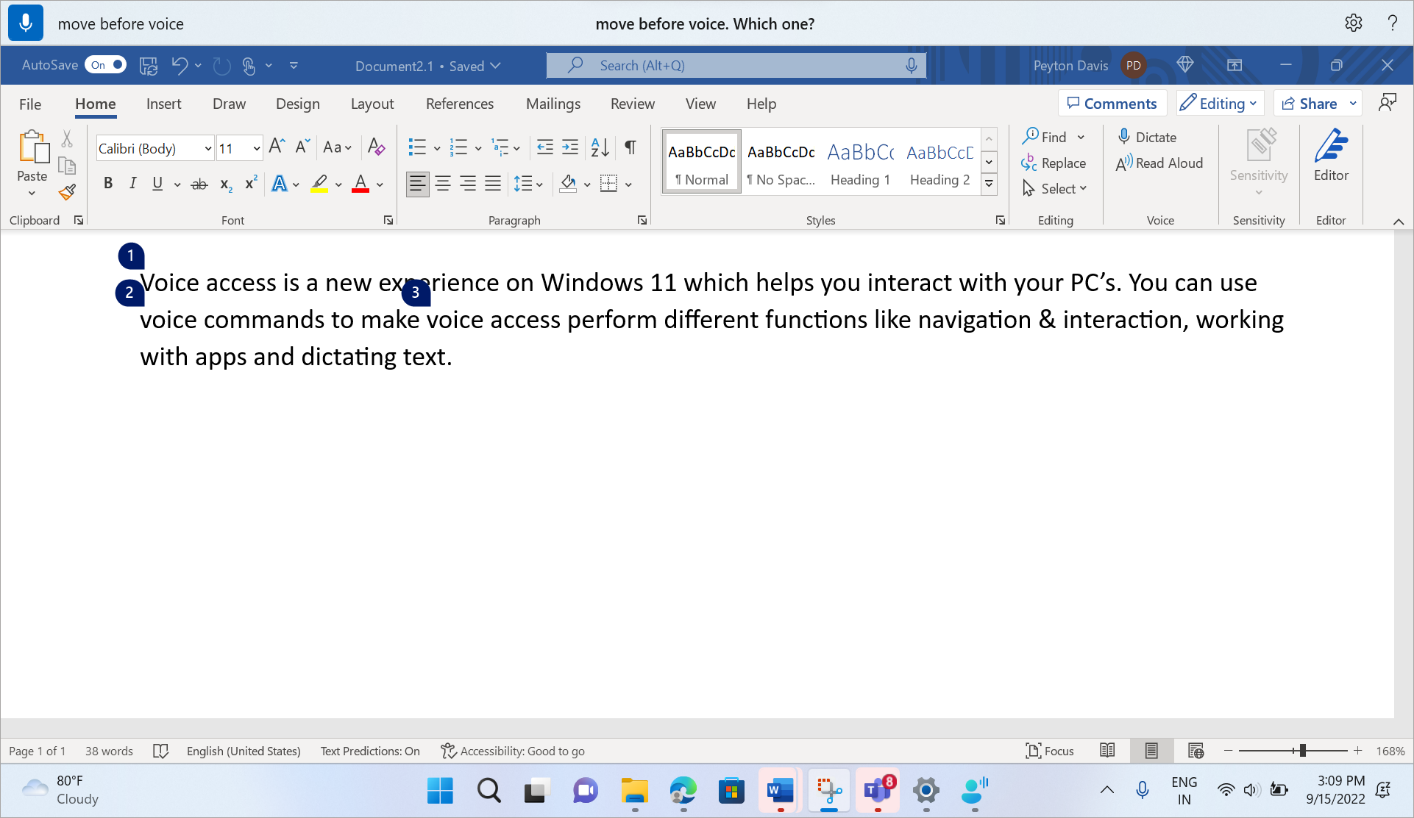
Σημείωση: Για την περιήγηση σε περιεχόμενο που δεν μπορεί να υποστεί επεξεργασία, όπως ένα αρχείο PDF, μπορείτε να χρησιμοποιήσετε τις εντολές περιήγησης για να μετακινηθείτε στο επάνω ή το κάτω μέρος του εγγράφου. Για να μετακινήσετε την εστίαση σε μια συγκεκριμένη ενότητα, χρησιμοποιήστε τις εντολές κύλισης. Για περισσότερες πληροφορίες, ανατρέξτε στην ενότητα "Κύλιση μέσα σε ένα παράθυρο" στο θέμα Χρήση φωνής για εργασία με παράθυρα και εφαρμογές.
Δείτε επίσης
Χρήση φωνής για εργασία με παράθυρα και εφαρμογές
Χρήση του πληκτρολογίου με φωνή
Τεχνική υποστήριξη για πελάτες με ειδικές ανάγκες
Η Microsoft θέλει να προσφέρει την καλύτερη δυνατή εμπειρία για όλους τους πελάτες της. Εάν είστε άτομο με ειδικές ανάγκες ή έχετε απορίες σχετικά με την προσβασιμότητα, επικοινωνήστε με το Answer Desk για άτομα με ειδικές ανάγκες της Microsoft, για να λάβετε τεχνική βοήθεια. Η ομάδα υποστήριξης του Answer Desk για άτομα με ειδικές ανάγκες είναι καταρτισμένη στη χρήση πολλών δημοφιλών τεχνολογιών υποβοήθησης, ενώ μπορεί να παρέχει βοήθεια στα Αγγλικά, στα Ισπανικά, στα Γαλλικά και στην αμερικανική νοηματική γλώσσα. Για να βρείτε τα στοιχεία επικοινωνίας για την περιοχή σας, μεταβείτε στην τοποθεσία του Answer Desk για άτομα με ειδικές ανάγκες της Microsoft.
Εάν είστε χρήστης από έναν δημόσιο, εμπορικό ή εταιρικό οργανισμό, επικοινωνήστε με το Answer Desk για ειδικές ανάγκες για επιχειρήσεις.











